Cómo proteger sus archivos de Ransomware Con el nuevo "Acceso a carpetas controladas" de Windows Defender

La Actualización de creadores de errores de Windows 10 incluye una nueva característica de Windows Defender diseñada para proteger sus archivos del ransomware. Se llama "Acceso a carpetas controladas" y está deshabilitado de forma predeterminada. Tendrá que habilitarlo usted mismo si quiere probarlo.
RELACIONADO: ¿Cuál es la mejor manera de hacer una copia de seguridad de mi computadora?
Esta función no sustituye las buenas copias de seguridad, que pueden ayudarlo recupere sus archivos en caso de que una pieza de ransomware supere su software de seguridad. Pero todavía es bueno haberlo habilitado como medida preventiva.
Cómo funciona el acceso controlado de carpetas
RELACIONADO: Novedades en la actualización de creadores de caída de Windows 10, disponible ahora
Esta característica es parte de Windows Defender. Proporciona una capa adicional de protección cuando los programas intentan realizar cambios en los archivos en sus carpetas de datos personales, como sus documentos, imágenes y carpetas de escritorio. Normalmente, cualquier programa que se ejecute en su sistema puede hacer lo que quiera con estas carpetas. Con esta nueva función habilitada, solo las "aplicaciones determinadas por Microsoft como amigables" o las aplicaciones que específicamente autorice podrán realizar cambios en sus archivos personales en estas carpetas.
En otras palabras, esto evitará que el ransomware encripte o haga otras cosas cualquier cambio en sus carpetas protegidas.
El acceso a la carpeta controlada no protegerá contra la visualización de malware y la realización de copias de sus archivos. Solo protege contra el malware al cambiar estos archivos. Por lo tanto, si el malware se ejecutara en su PC, aún podría hacer copias de sus datos personales y enviarlos a otra parte, simplemente no podría sobrescribir esos archivos o eliminarlos.
Cómo habilitar el acceso a carpetas controladas
Para habilitar esta función, abra la aplicación Centro de seguridad de Windows Defender. Para encontrarlo, haga clic en Inicio, escriba "Windows Defender" e inicie Windows Defender Security Center.
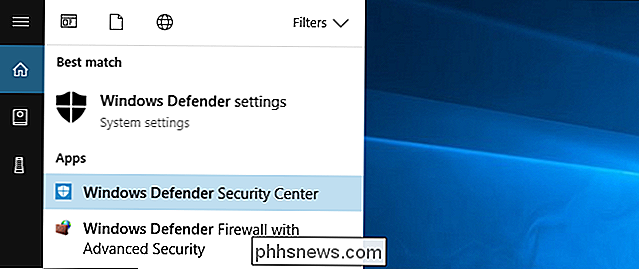
Haga clic en el ícono de protección antivirus y contra amenazas "en forma de escudo" en la barra lateral de Windows Defender. Después de hacerlo, haga clic en el enlace "Configuración de protección contra virus y amenazas".
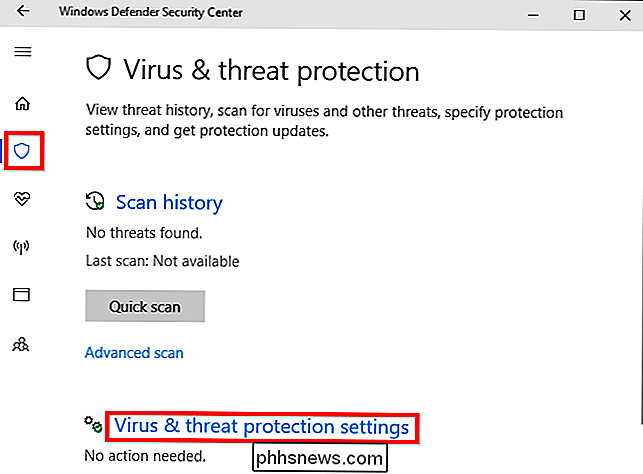
Desplácese hacia abajo y configure la opción "Acceso a la carpeta controlada" en "Activado" haciendo clic en ella. Acepte el aviso de Control de cuentas de usuario que aparece más adelante para confirmar este cambio.
Si no ve esta opción, es probable que su PC aún no se haya actualizado a la Actualización de creadores de otoño.
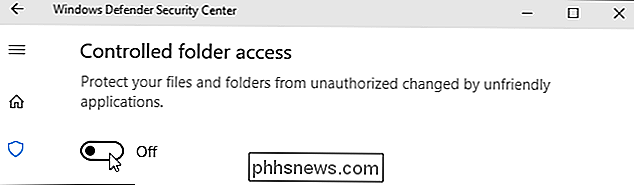
Cómo elegir qué carpetas Están protegidos
Una vez que haya habilitado esta característica, puede hacer clic en "Carpetas protegidas" en el acceso a la carpeta Controlado en la interfaz de Windows Defender para administrar qué carpetas están protegidas.
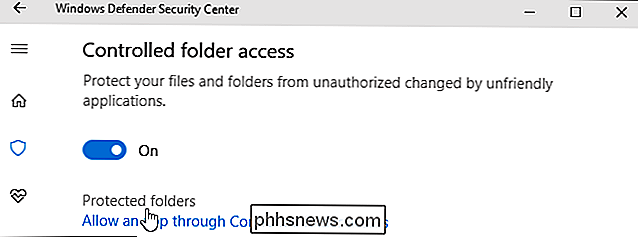
De forma predeterminada, verá que Windows protege las carpetas del sistema y carpetas de datos de usuario. Incluyen las carpetas Documentos, Imágenes, Videos, Música, Escritorio y Favoritos en la carpeta de su cuenta de usuario.
Si almacena datos importantes en otras carpetas, querrá hacer clic en el botón "Agregar una carpeta protegida" y agregar otras carpetas con sus datos personales importantes.
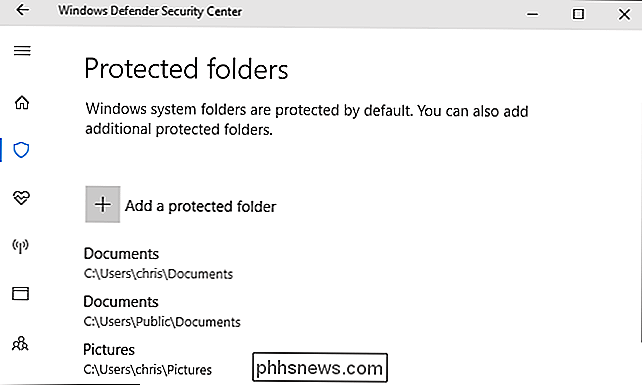
Cómo dar acceso a un programa a sus archivos
Estas son las buenas noticias: Windows trata de ser inteligente al respecto. Windows Defender permitirá automáticamente que los programas conocidos cambien los archivos en estas carpetas, para que no tenga que pasar por la molestia de permitir que todos los diferentes programas que utiliza accedan a sus archivos personales.
Sin embargo, cuando un programa Windows Defender no está seguro si trata de cambiar los archivos encontrados en estas carpetas, ese intento será bloqueado. Cuando esto ocurra, verá una notificación de "Cambios no autorizados bloqueados" que le informa que Controlled Folder Access bloqueó un programa específico al escribir en una carpeta protegida específica. Es probable que el programa muestre un mensaje de error.

Si ve esta notificación y sabe que el programa que está utilizando es seguro, puede permitir que acceda dirigiéndose a Windows Defender> Protección contra virus y amenazas> Configuración de protección contra virus y amenazas y hacer clic en el enlace "Permitir que una aplicación acceda a la carpeta controlada" en Acceso a la carpeta controlada.
También puede simplemente hacer clic en la notificación, que estará debajo de su Centro de Acción si aún no la ha descartado, para ir directamente a esta pantalla.
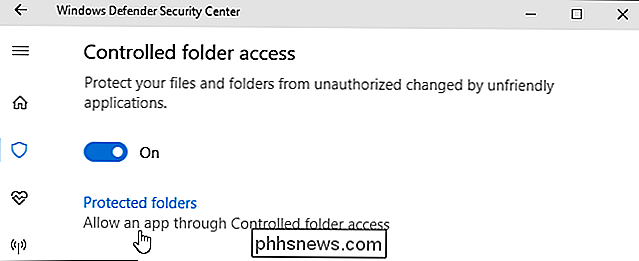
Haga clic en el botón "Agregar una aplicación permitida" y busque el programa que desee para dar acceso a. Deberá encontrar el archivo .exe asociado con el programa, que probablemente estará en algún lugar debajo de la carpeta Archivos de programa.
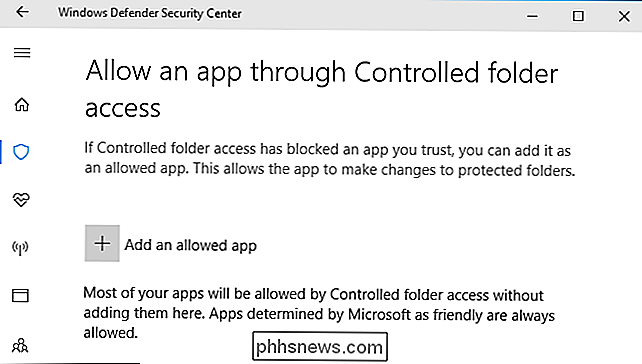
Cuando vea la notificación y desee desbloquear una aplicación, vuelva aquí y agréguela. No debería tener que hacer esto para demasiadas aplicaciones, ya que las aplicaciones conocidas deben conocerse de forma segura y permitirse automáticamente a través del acceso a la carpeta Controlado.
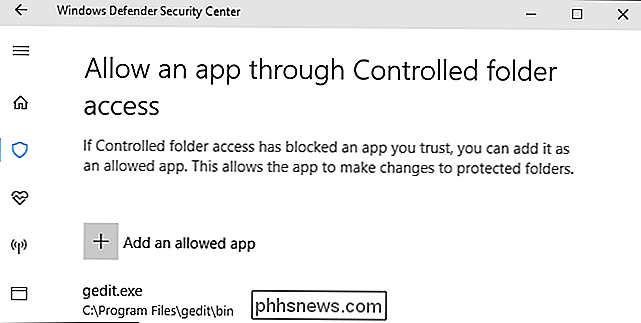
Los administradores del sistema que administran redes de PC pueden usar la Directiva de grupo, PowerShell o una Administración de dispositivos móviles (MDM) servidor para habilitar esta función en toda una red de PC. Consulte la documentación oficial de Microsoft para obtener más información al respecto.

Cómo cambiar el tamaño de las aplicaciones de Android en Chromebooks
La compatibilidad con Android en Chromebooks comenzó con Android 6.0, que solo permite que las aplicaciones se ejecuten en modo de pantalla completa o en un tamaño estático más pequeño. Este no es el mejor diseño para muchas aplicaciones en Chromebooks, y Google finalmente cambió esto con Android 7.1.

Cómo agregar información sobre el clima al panel superior en Ubuntu
Los sistemas operativos modernos ofrecen información meteorológica lista para usar. Existe la aplicación meteorológica de Windows 10 y el Centro de notificaciones en macOS. Pero Ubuntu no viene con nada como esto. No importa: puede instalar algo usted mismo con bastante rapidez. Hemos encontrado dos aplicaciones que agregan la temperatura actual al panel superior de Ubuntu: My Weather Indicator, que contiene muchos detalles meteorológicos, y Simple Weather Indicator, que como se puede imaginar ofrece solo lo básico.



